如何使用联想系统Win7光盘重装Win7系统(详细教程及步骤,让您轻松操作)
![]() lee007
2024-11-22 15:16
362
lee007
2024-11-22 15:16
362
在使用电脑的过程中,我们经常会遇到各种问题,有时候重装操作系统是解决问题的最佳选择。本文将详细介绍如何使用联想系统Win7光盘进行重装,帮助用户轻松完成操作系统的重新安装。
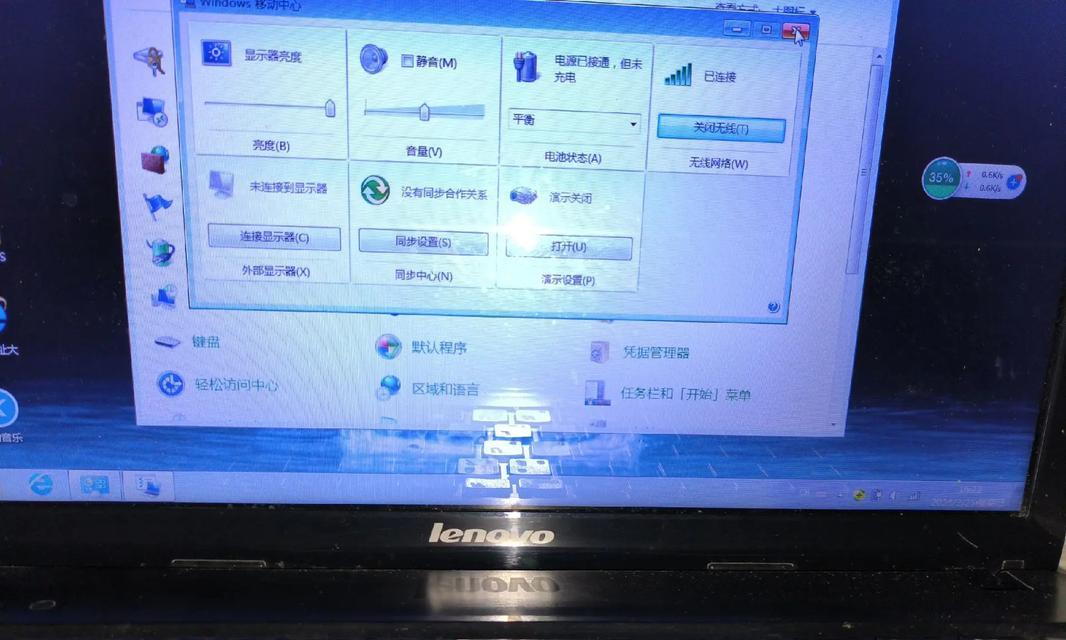
准备工作
在进行任何操作之前,我们需要先做一些准备工作。确认您拥有联想系统Win7光盘,并确保其完好无损。备份您的重要文件和数据,因为重装系统会清空所有数据。准备一支可靠的U盘或者外置硬盘,用于存储备份文件。
进入BIOS设置
在重装系统之前,我们需要进入计算机的BIOS设置。关机后,按下开机按钮同时按下F2(具体按键可能因电脑型号而异),进入BIOS设置界面。在“Boot”选项卡中,将“BootMode”设置为LegacySupport,并将“BootPriority”设置为CD/DVD驱动器。
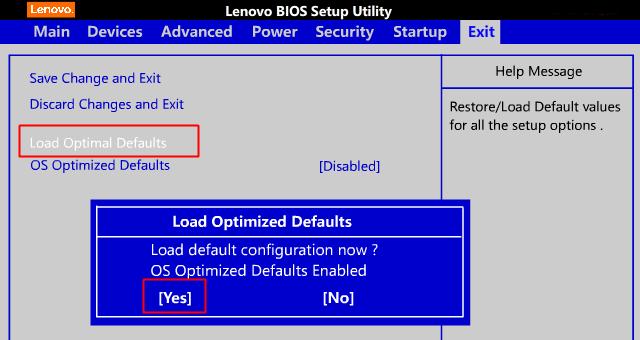
插入光盘并重启
将联想系统Win7光盘插入CD/DVD驱动器,然后点击保存并退出BIOS设置。电脑会自动重启并从光盘启动。在重启过程中,按照屏幕上的提示按任意键进入光盘引导。
选择安装方式
一旦进入光盘引导,系统会提示您选择安装方式。选择“自定义(高级)”选项,以便能够对分区进行调整和选择安装位置。
删除现有分区
在安装方式选择页面下方,您可以看到已经存在的分区。选中现有的分区,并点击“删除”按钮来清除所有分区,将硬盘恢复到初始状态。
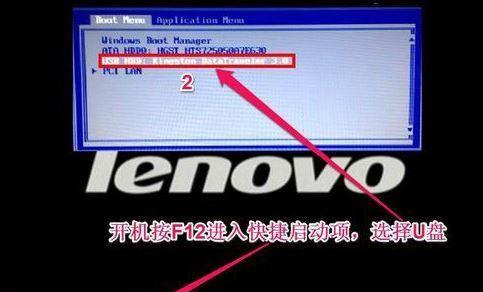
创建新分区
点击“新建”按钮,根据自己的需求设置新的分区大小,并为新分区分配一个名称。点击“应用”来保存设置。
选择安装位置
在分区设置完成后,您需要选择安装系统的位置。选中刚刚创建的新分区,并点击“下一步”。
系统安装过程
系统会开始进行安装过程,这可能需要一些时间,请耐心等待。在安装过程中,系统会自动完成一系列操作,包括文件的复制、软件的安装等。
输入序列号
在系统安装过程中,系统会要求您输入序列号。请确保您输入正确的序列号,以避免后续激活问题。
设置用户名和密码
安装完成后,系统会要求您设置一个用户名和密码。请按照提示进行设置,并牢记这些信息,以便日后登录系统。
更新系统和驱动程序
安装完成后,及时更新系统和驱动程序是非常重要的。打开WindowsUpdate,并安装所有可用的更新。此外,您还可以访问联想官方网站下载并安装最新的驱动程序。
恢复个人文件和数据
如果您在准备工作中备份了个人文件和数据,现在可以将其恢复到计算机中。使用之前备份的U盘或外置硬盘,将文件复制到新系统中的适当位置。
安装常用软件
安装完系统后,根据个人需求选择合适的常用软件进行安装。例如,浏览器、办公软件、杀毒软件等。
优化系统设置
对新系统进行一些优化设置可以提高其性能和稳定性。例如,清理垃圾文件、禁用不必要的启动项、设置合适的电源管理等。
通过联想系统Win7光盘重装Win7系统,您可以轻松地解决电脑问题,并拥有一个干净、高效的操作系统。遵循本文所述的步骤和注意事项,确保您的重装过程顺利进行。希望本文能够帮助到您,祝您使用愉快!
转载请注明来自装机之友,本文标题:《如何使用联想系统Win7光盘重装Win7系统(详细教程及步骤,让您轻松操作)》
标签:联想系统光盘
- 最近发表
-
- 诺基亚830信号质量调查(信号稳定性与适应性分析及解决方案)
- 华为nova1带电体验报告(华为nova1带电使用的续航表现和使用体验)
- sole跑步机是如何满足跑步爱好者的需求的(探索sole跑步机的卓越性能和优质用户体验)
- 吉客猫wifi的优势与功能剖析(智能连接的新选择——吉客猫wifi)
- 2000多元电脑购买指南(性价比高、功能强大的电脑推荐)
- 通过显卡单6pin接口,优化你的图形性能!(了解显卡单6pin接口的关键特性及使用方法)
- 以e5玩单机——游戏乐趣尽在掌握(发挥e5性能,畅玩精彩单机游戏)
- 电脑和手机的音质比较与评价(探索电脑和手机的音质优劣及其应用场景)
- 飞利浦9510音响(揭秘飞利浦9510音响的卓越品质及创新科技)
- 探索PPTV65T2的功能与优势(了解PPTV65T2的画质、音效和操作体验)

